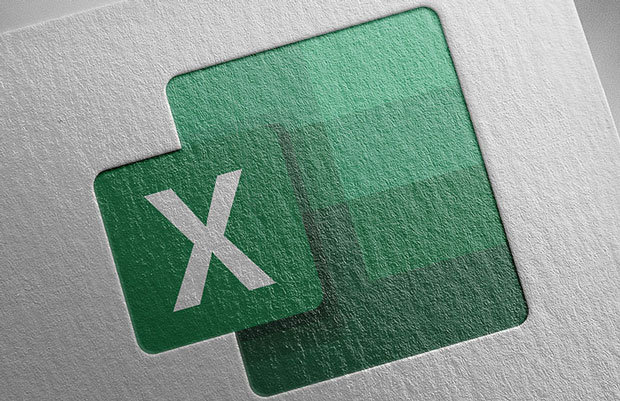
Info Menarik – Untuk membuat data yang melibatkan sejumlah perhitungan di komputer, Excel adalah solusi tepatnya. Banyak rumus atau fungsi untuk memudahkan pengguna ketika membuat data perhitungan di Excel. Dari perhitungan sederhana hingga perhitungan kompleks dapat kita selesaikan dengan mudah. Seperti cara menjumlahkan angka, pembagian, perkalian, pembagian, dan sebagainya sudah tersedia rumus otomatis di Office Excel. Pengguna cukup mengetahui kegunaan dari masing-masing fungsi tersebut.
Baca Juga: Cara Membulatkan Angka Desimal dengan Rumus Lengkap Contoh di Excel
Ketika membuat data yang harus melibatkan perhitungan di Excel, Kamu tidak perlu lagi menggunakan kalkulator. Semuanya sudah tersedia di Office Excel. Namun tentu saja, sebelumnya Kamu meski belajar terlebih dahulu dari masing-masing kegunaan rumus atau fungsi Excel tersebut.
Contoh kecilnya adalah, Kamu dapat menggunakan fungsi SUM di Excel untuk menjumlahkan suatu angka. Fungsi SUM berfungsi sebagai tambah (+) jika kita melakukan penjumlahan di kalkulator.
Fungsi SUM ini hanya berfungsi untuk melakukan penjumlahan range yang berisi angka-angka saja. Pertanyaan sekarang adalah, bagaimana jika penjumlahan tersebut berisi kriteria teks atau syarat tertentu? Apakah Excel mampu mengerjakan pertanyaan seperti ini? Jawabannya tentu saja bisa! Hal ini tentunya berbeda dengan mesin kalkulator.
Excel dapat melakukan penjumlahan yang berisi kriteria teks atau syarat tertentu. Untuk menyelesaikan penjumlahan ini, Kamu dapat menggunakan fungsi SUMIF.
Berikut Cara Menjumlahkan Angka yang Berisi Kriteria atau Syarat Tertentu
Jika Kamu ingin menjumlahkan angka di Excel yang didalamnya terdapat sebuah kalimat atau teks tertentu dapat menggunakan fungsi SUMIF. Penjumlahan berada pada sebuah kalimat atau teks yang berbeda antara baris pertama dan baris lainnya. Kondisi seperti ini dapat terselesaikan dengan mudah cukup menggunakan rumus SUMIF.
Fungsi SUMIF dapat kita gunakan ketika kita ingin menjumlahkan bersyarat di Office Excel. Fungsi SUMIF termasuk kedalam kelompok fungsi Math & Trig (Mathematics and Trigonometri).
Kemudian, cara kerja fungsi SUMIF hampir sama dengan fungsi SUM. Bedanya adalah fungsi SUMIF berguna untuk menjumlahkan angka yang mengacu kepada kondisi atau syarat tertentu.
1. Cara Penjumlahan Angka Kriteria Teks Khusus dengan SUMIF
Syntax fungsi SUMIF adalah sebagai berikut:
=SUMIF(range;criteria;[sum_range])
Penjelasan syntax tersebut adalah:
- Range : Adalah range data yang pada range ini kita akan menerapkan kriteria atau syarat tertentu. Range ini untuk membaca teks atau kalimat yang merupakan tujuan utama dalam melakukan penjumlahan.
- Criteria : Adalah kriteria yang sudah kita terapkan pada argumen range. Ini untuk menentukan sel mana saja yang akan kita jumlahkan. Untuk mengisi range di awali dan di akhiri dengan tanda petik (“). Kriteria ini dapat berupa teks, angka, ekspresi logika, dan fungsi.
- Sum Range : Kamu harus menentukan angka mana yang akan Kamu jumlahkan dari range dan criteria tadi. Hasilnya nanti akan menjumlahkan angka berdasarkan range dan kriteria yang sudah kita tentukan sebelumnya.
Untuk selengkapnya Kamu bisa melihat contoh sebagai berikut:
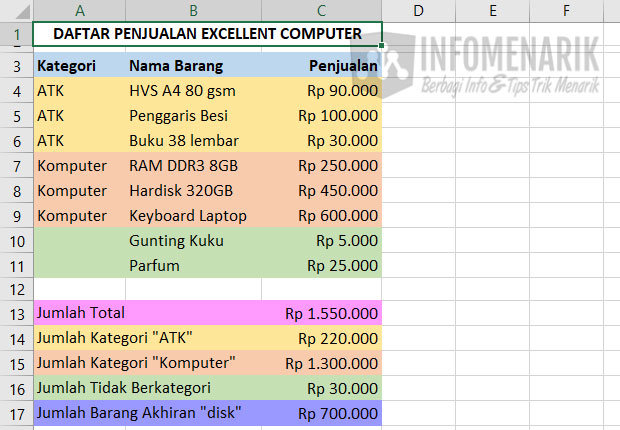
Data di atas dapat kita selesaikan dengan menggunakan fungsi SUMIF. Tentunya jika kerjakan dengan cara manual akan menghabiskan waktu lama jika data seperti itu jumlahnya banyak.
Baca Juga: Simak! Cara Membuat Rumus Otomatis di Excel yang Akan Memudahkan Hidupmu
Contoh di atas kita dapat mengetahui jumlah dari kategori penjualan ATK, Komputer, dan nama barang yang tidak masuk ke dalam kategori. Bahkan kita juga dapat menjumlahkan barang berdasarkan akhiran huruf tertentu.
2. Contoh Pengerjaan Fungsi SUMIF
Untuk mengisi Jumlah Total, mungkin ini sudah tidak asing lagi. Kamu dapat menggunakan fungsi SUM. Berikut fungsi atau rumus dari masing-masing penjumlahan berdasarkan contoh di atas:
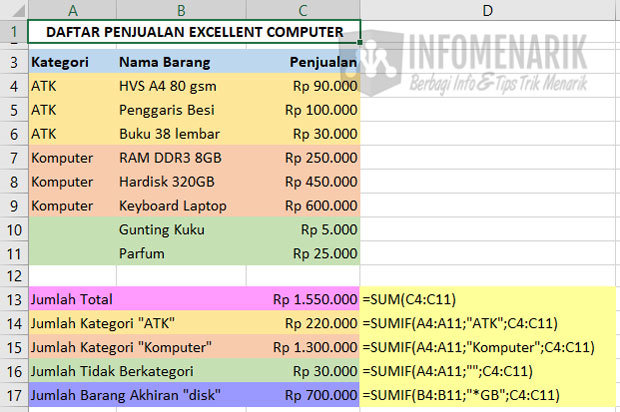
Kemudian, seperti yang sudah saya jelaskan di atas, bahwa untuk mengisi criteria Kamu harus menambahkan tanda petik (“). Contoh jika kita ingin mengetahui penjualan kategori Komputer, maka penulisan rumusnya adalah:
=SUMIF(A4:A11;“Komputer”;C4:C11)
Selanjutnya jika Kamu ingin mengetahui penjualan barang yang tidak masuk kategori, cukup menambahkan tanda petik saja (“”).
Kemudian, jika Kamu ingin mengetahui penjumlah dari nama barang akhiran teks tertentu saja, cukup menulis teks tertentu di dalam tanda petik di tambah bintang (*) di awalnya. Contoh di atas, saya ingin mengetahui penjualan barang dari nama barang akhiran GB, maka penulisan rumusnya adalah:
=SUMIF(B4:B11;“*GB”;C4:C11)
3. Download Projek Excel SUMIF
Bagaimana sudah jelas? Untuk memudahkan agar Kamu cepat paham dengan pembahasan artikel ini, silakan Kamu bisa download projek Excelnya pada tombol berikut:
Baca Juga: Rumus Perkalian, Pembagian, Penjumlahan, dan Pengurangan di Office Excel Lengkap
Penutup
Ok, mungkin artikel cara menjumlahkan angka berdasarkan kriteria teks tertentu saya cukupkan sekian saja. Semoga artikel ini dapat bermanfaat dan sampai bertemu lagi di artikel keren dan menarik lainnya. Salam sukses selalu …
 Info Menarik Berbagi Info & Tips Trik Menarik
Info Menarik Berbagi Info & Tips Trik Menarik



